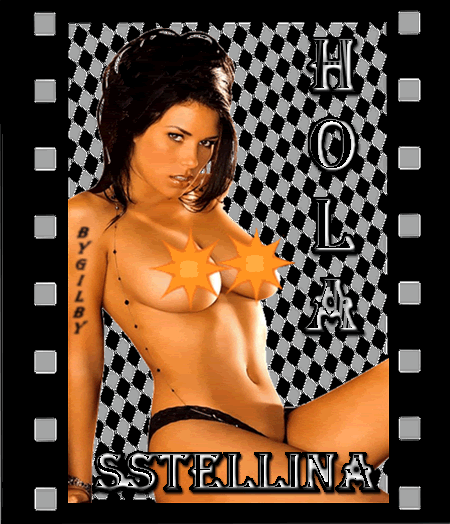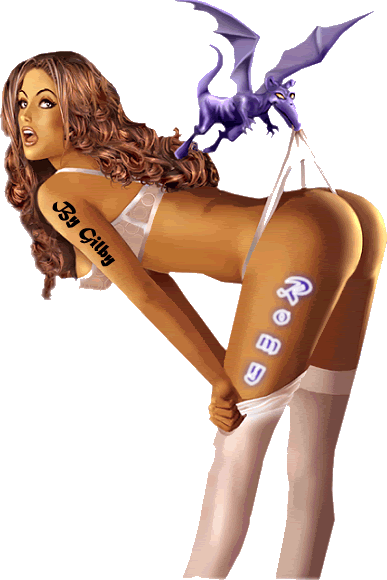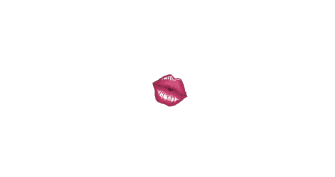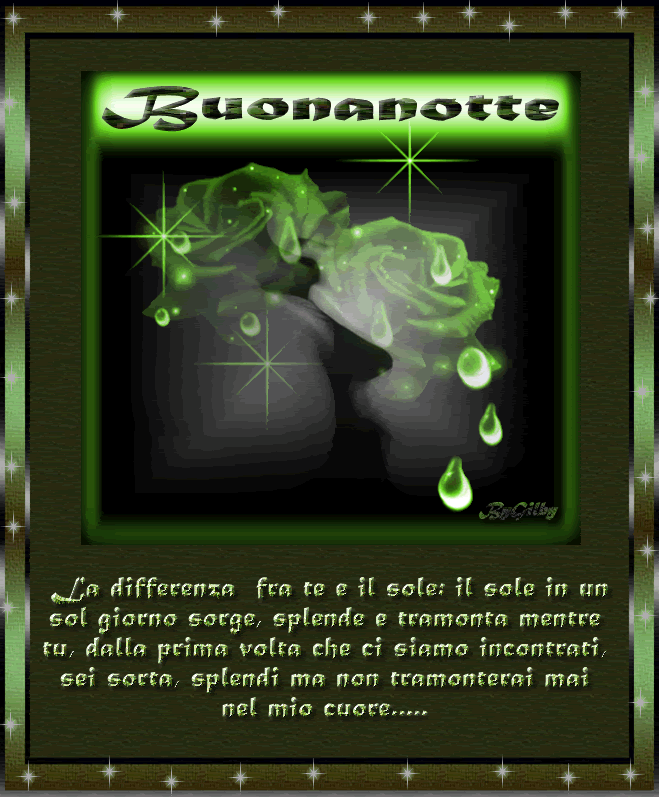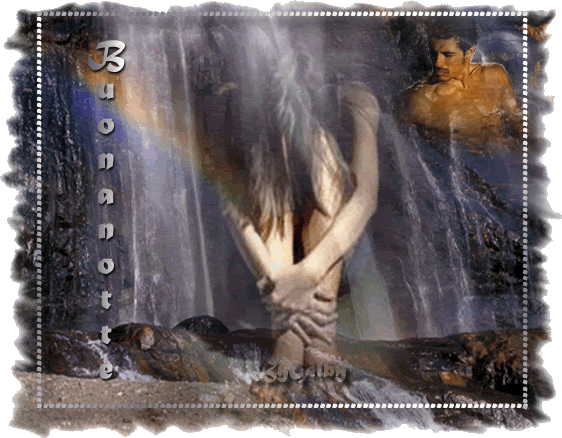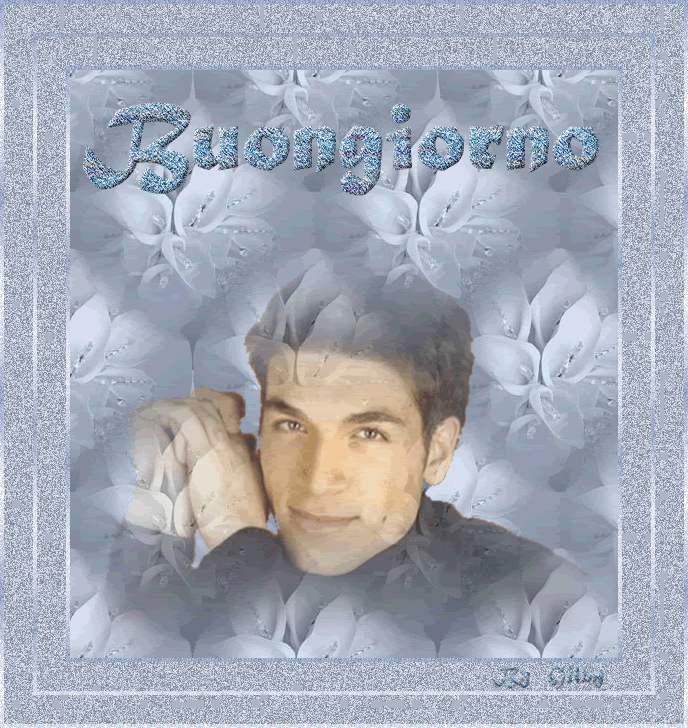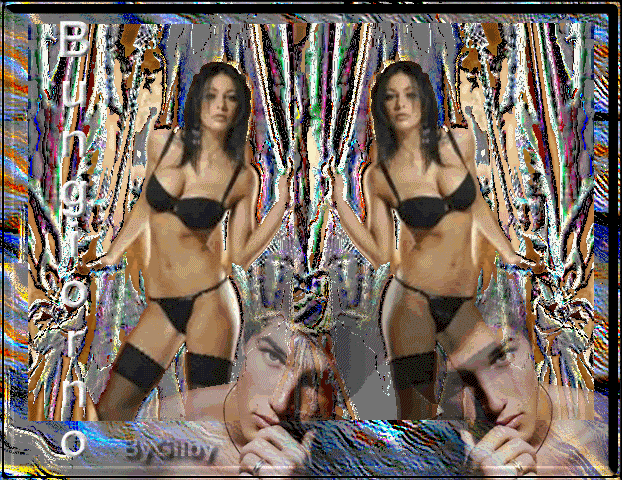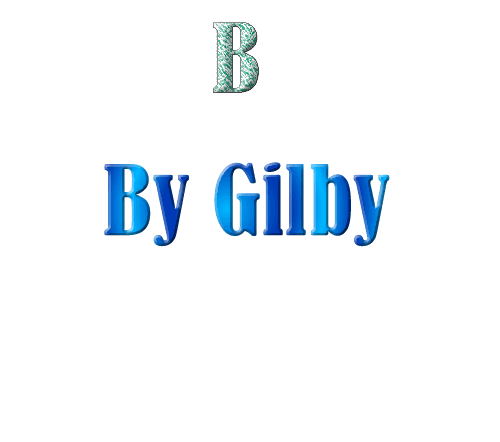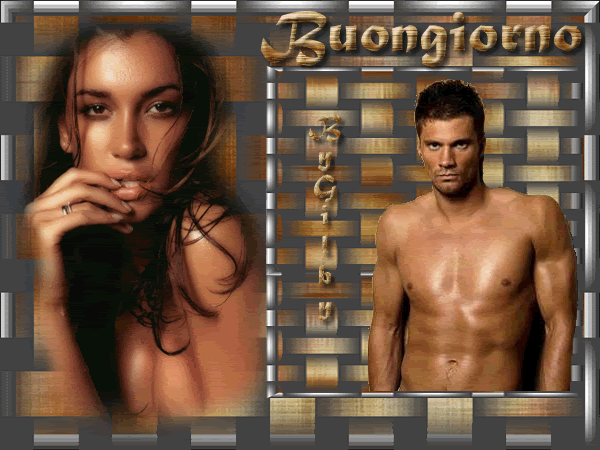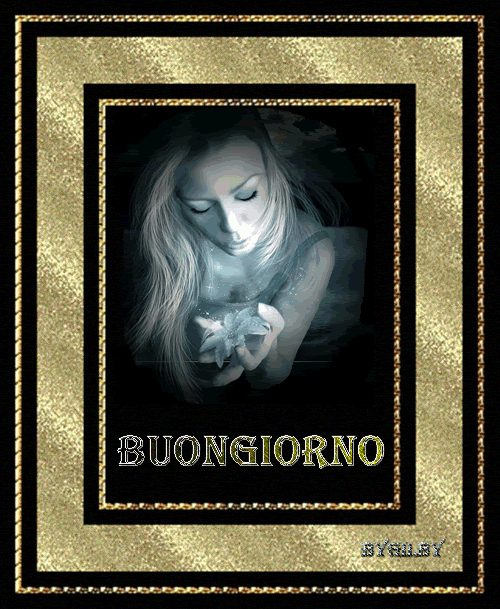pro pro proibitooo
Un blog simpatico dove puoi prendere e richiedere immagini,provare i tutorial è imparare a graficare con vari programmi..gif,colori è tanto altro..
Creato da ss.stellina il 24/09/2008Cerca in questo Blog
Menu
Tag
Diversità
La diversità è un valore,di cui non tutti sanno vedere con la luce del cuore e non quello che vuole trasmettere la mente..diverso secondo voi chi è?
uno di colore?uno gay?uno malato?uno senza soldi?uno chi??
la diversità sta in noi,nel modo di pensare,nel modo di agire..
è un bene che ognuno sia diverso,ciò fa capire quanto sia un bene che esistano persone buone che vogliono la pace mentre ci stanno quelli che vogliono la guerra..se fossimo tutti uguali questo mondo si sarebbe già distrutto..
non guardate mai una persona per quanto sia diversa da voi con occhi pieni di odio o di mistero,perchè gli occhi sono lo specchio dell'anima,trasmette molto più di quanto volete dire..abbiate sempre un buon pensiero per chi non ha la fortuna di essere o avere quello che avete voi..
Ricordate non è il colore a renderci tutti diversi,ma sta dentro di noi..
video Mango mmhh
Chi può scrivere sul blog
I messaggi e i commenti sono moderati dall'autore del blog, verranno verificati e pubblicati a sua discrezione.
Area personale
Contatta l'autore
|
Nickname: ss.stellina
|
|
|
|
Età: 124 Prov: RM |
Da leggere e riflettere
La favola mostra che chi è cattivo di natura, anche se è gravemente punito, non muta costumi.
| « Tutorial Sfondo in movimento | Tutorial 3° Effetto Pixelato » |
Tutorial Effetto Glow
2° Tutorial 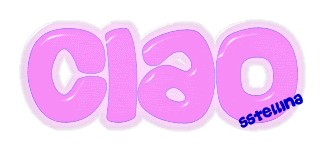 Tutorial Effetto Glow Innanzitutto scaricatevi il plug-in Eye Candy 3.01 facile da trovare in rete gratuitamente.Anche nei siti che fanno i tutorial. Dopo di che potete aprire Paint Shop Pro. Iniziamo: Aprite un'immagine larghezza 600 Alezza 400 con i valori impostati come il lavoro precedente che vi ho spiegato nel tutorial 1 Klikkate sulla A di testo che si trova sulla sinistra e klikkate in mezzo al foglio,scrivete quello che volete e mettete il colore che più vi aggrada,come vi ho spiegato nel primo tutorial,se non vi ricordate andate a vedere li,ricordatevi di selezionare il vostro testo,con il mouse e con il testo selezionato impostate la grandezza del carattere controllate di nuovo il colore se è giusto altrimenti correggetelo se volete potete mettere un bordino,esempio avete messo un bianco, mettete un bordino blu per farlo andate a fianco della grandezza del carattere li cè scritto larghezza pennello,basta mettere 1.0 poi aumentate a piacere.. quando siete sicuri date l'OK potete spostarla dove volete appoggiando sopra il mouse e fermandovi quando vi darà una specie di croce.. finito questo,andate con il destro del mouse sopra il livello a destra chiamato Vettore,e con il clik del mouse destro andate a klikkare su converti in livello Raster. Ora andiamo su Livelli in alto duplica e duplica dovete avere se guardate a desra dove ci sono i livelli 4 livelli,di cui uno chiamato Raster uno che è lo sfondo Raster 2- Copia di Raster 2 e ancora Copia di Raster 2 fin qui tutto ok? se non è ok ripetete i passaggi di prima..non andate avanti se non avete fatto come vi ho detto. ora per fare bene il lavoro andate con il destro del mouse sopra Raster 2 e klikkate su Rinomina,rinominate il livello (UNO) ora andate su Copia di raster 2 con il klik destro Rinonimate e chiamatelo (DUE) stessa cosa con l'ultimo cioè il pirmo a partire da sopra chiamato Copia raster 2 klik destro e rinominatelo (TRE) ok Il primo lasciatelo così Raster 1 in modo che non vi confondete Adesso andate sul livello (UNO) klikkate in modo che diventi blu. Andate su Effetti cercate Eye Candy 3.01 e klikkate su GLOW Impostate così: Widh 9 Opacity: 70 Opacity Dropdf: Fat Color mettete un rosa a vostro piacimento,o dipende dal colore della scritta che avete fatto prima..vedete voi..a vostro gusto.. Ora klikakte la prima Matita e li vi fa salvare così x le prossime volte dovete solo cercare il nome con cui ora lo salverete,io lo salvo con il nome Rosa xchè è rosa..voi fate come lo trovate giusto..e date OK Ora andate sul livello (DUE) andate su Effetti Eye Candy 3.01 e klikkate di nuovo Glow non dovete più klikkare la matita stavolta ma cercate il nome che avete appena salvato,io cerco ROSA..e ora dovete solo cambiare Width da 9 a 15 e fate OK ora andate sul livello chiamato (TRE) ricordatevi tutte le volte che quando andate sui livelli di selezionarli in modo che siano di blu altrimenti non vedrete mai gli effetti.. Andate di nuovo su Effetti,eye candy 3 effetto Glow rimettete il colore salvato e su Width aumentate ancora un pò..io ho messo 23 x prova..poi quando imparerete vi gestirete da soli i colori e la grandezza del Glow a differenza delle immagini che le andrete a mettere sopra.. Carino fin'ora no? se volete potete abbellirlo andando su Eye candy 4000 se cè l'avete.. klikkare sul livello (UNO) Andate su Glass Andate su Setting Poi su Basic e impostate così: Bevel Width: 10.77 Smoothness: 100 Bevel Placemente : Inside marquee Edge Darleromg: 30 Gradoemt Shading: 0 Refraction: 0 Opacity: 73 Tinting: 50 e sotto mettete klikkando sopra il colore grande un colore che sia identico al colore che avete fatto la scritta aspettate prima di dare l'OK se vi piace questo effetto andate su Setting di nuovo e klikkate Save e salvate questo effetto con un nome che poi userete x tutte le scritte Glass..basterà andare su setting ogni volta e klikkare sul nome vostro salvato e cambiare soltanto il colore x ogni scritta che andrete a fare..ora klikkate OK proseguiamo.. Klikkate sul livello (DUE) andate su Effetti andate sull'ultimo che dovrebbe ridarvi Glass non cambiate nulla date solo OK ora andate sul livello (TRE) effetti..andate di nuovo sull'ultimo Glass e klikkate di nuovo OK Bella eh? è quasi finita..dobbiamo solo ritagliarla perchè è troppo grande.. andate a sinistra sulla paletta degli strumenti klikkate il 3° cioè strumento ritaglio.. cercate di contornare con il rettangolo che vi darà la vostra scritta in modo che resta solo la scritta interna..e tutto il resto fuori viene tagliato..se non vi piace potete sempre andare su Modifica e annullare e rifarlo..quando avete ritagliato come vi piace..in alto a fianco la larghezza cè una freccetta e un segno di V klikkate quello x confermare.. Adesso sulla destra cancellate il livello con scritto RASTER 1 che tanto non abbiamo usato..con il destro del mouse andate sopra fate Elimina e Ok ora klikkate F12 sulla tastiera e salvate con un nome a vostro piacere ma non dimenticate dove cè scritto Salva Come: salvate come Animation Shop (PSP) altrimenti non avrete concluso nulla... ora aprite Animation Shop e aprite questa vostra scritta.. vedrete che ne apre tre... Andate su MOdifica poi su Seleziona tutto e andate su Animazione e poi su Proprietà fotogramma li mettete un numero..io ho messo 60 quella è la velocità con cui vedrete muoversi..di solito va a 30/40 ma dipende dalle immagini.. poi finito questo..andate su File e poi su Salva con Nome e salvate con un nome a vostro piacere..(ricordatevi sempre che quando salvate dovete mettere il vostro nome e .gif.. esempio Tutorial.gif se non mettete .gif la vostra immagine non si muoverà mai.. poi date OK e andate avanti..avanti..e ancora avanti.. La vostra immagine è finita. Certo questa è un pò una ca..ata..ahahaha è difficile spiegare come si fanno certe immagini xchè io le faccio inventandomele in questo modo non vengono bellissime..ma è tanto semplice x insegnarvi a usare gli effetti ..se vedete qui cè un contorno nero che non ci sta bene..sbagliando si impara..la prox volta magari cambierete qualcosa..la volta dopo anche e la volta dopo idem.. vediamo ora cosa riuscite a fare... provate a metterla sopra un'immagine...non fate nuovo..ma aprite un'immagine e klikkate la A di testo e scriveteci su.. Buon Lavoro  Questo Tutorial è stato eseguito da Sstellina©2008 |